 Mobiles Tutorial
Mobiles Tutorial
 iPhone
iPhone
 Der Apple-Verkauf in Russland ist ausgesetzt und die iCloud-Backup-Funktion ist ungültig. Wie kann das Problem gelöst werden?
Der Apple-Verkauf in Russland ist ausgesetzt und die iCloud-Backup-Funktion ist ungültig. Wie kann das Problem gelöst werden?
Der Apple-Verkauf in Russland ist ausgesetzt und die iCloud-Backup-Funktion ist ungültig. Wie kann das Problem gelöst werden?
Im Zusammenhang mit dem Konflikt zwischen der Ukraine und Russland hat Apple in den USA am Dienstag (1. März) Eastern Time eine Erklärung abgegeben. Das Unternehmen werde den Verkauf seiner Produkte in Russland einstellen und die Nutzung digitaler Dienste wie Apple Pay innerhalb des Landes einschränken, heißt es in der Erklärung.
Berichten zufolge gab Apple am Mittwoch bekannt, dass es eine Reihe von von der Promsvyazbank genehmigten mobilen Anwendungen entfernt hat und mindestens drei davon aus dem App Store entfernt wurden.
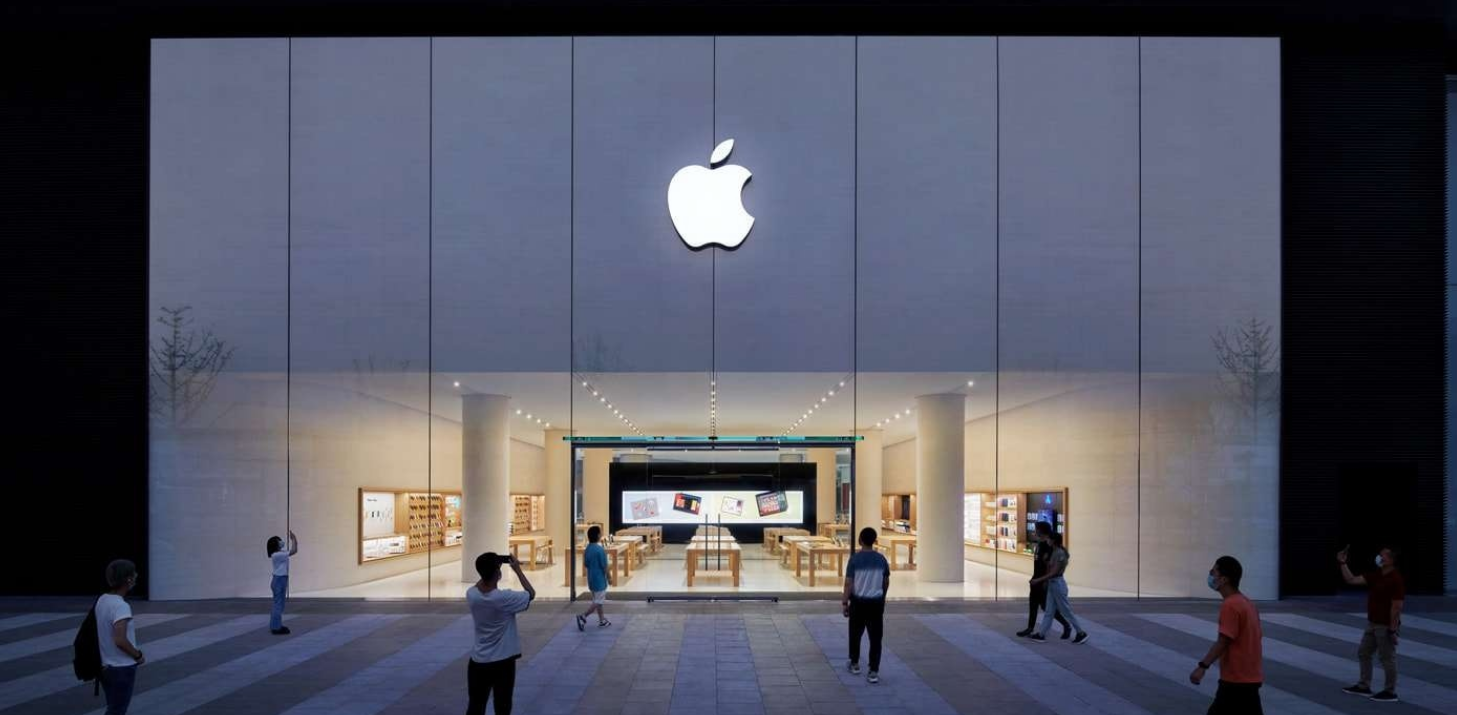
Wird Apple alle Dienste nach Russland einstellen? Das bedeutet, dass Apple seine Server abschaltet und Online-Dienste wie iCloud und App Store nicht mehr verfügbar macht.
Für Apple-Benutzer ist iCloud eine sehr wichtige Funktion. Viele Apple-Benutzer verwenden iCloud, um Daten auf ihren Telefonen zu sichern. Wenn Apple den Server jedoch offiziell abschaltet, können Benutzer ihre auf iCloud gesicherten Fotos, Videos, Musik und andere Daten nicht mehr abrufen. Dies ist ein großer Aufwand für die Benutzer. Daher ist das zukünftige Schicksal von iCloud zu einem der besorgniserregendsten Themen für Apple-Benutzer geworden. Sie befürchten, dass ihre Daten verloren gehen, und hoffen daher, dass Apple die Stabilität von iCloud aufrechterhalten und bessere Datenschutzmaßnahmen bereitstellen kann, um die Interessen der Benutzer zu schützen.
Um die Sicherheit der Daten zu gewährleisten, besteht die beste Sicherungsmethode darin, die Daten auf dem Computer zu speichern, sodass sie nicht durch irgendwelche Faktoren beeinträchtigt werden und die Daten jederzeit angezeigt und wiederhergestellt werden können, ohne dass Verluste befürchtet werden müssen . Wie kann man also Daten von Apple-Geräten auf dem Computer sichern? Hier sind zwei Möglichkeiten, iPhone-Daten kostenlos auf dem Computer zu sichern. Die erste Methode kann auch mit einem Klick ausgeführt werden, um eine Vorschau der zu sichernden Daten anzuzeigen und auszuwählen.
1. Verwenden Sie das Apple Data Management Tool, um eine Vorschau der iPhone-Daten anzusehen und auszuwählen.
Das Apple Data Management Tool ist ein sehr praktisches Tool zur Sicherung von Mobiltelefonen, mit dem Benutzer alle Daten auf dem iPhone sicher und bequem sichern können. Darüber hinaus unterstützt das Tool auch kostenlose selektive Sicherungen, und Benutzer können je nach Bedarf auswählen, welche Daten gesichert werden sollen. Nach Abschluss der Sicherung können Benutzer online eine Vorschau aller gesicherten Dateien anzeigen, was sehr praktisch ist. Darüber hinaus unterstützt das Tool auch die Übertragung von Daten vom alten iPhone auf das neue iPhone, sodass Benutzer beim Telefonwechsel problemlos Daten migrieren können. Wenn Nutzer außerdem Daten von alten iPhones wiederherstellen müssen, bietet dieses Tool auch entsprechende Funktionen. Kurz gesagt, das Apple Data Management Tool ist ein leistungsstarkes und einfach zu bedienendes Tool, das sich sehr gut für iPhone-Benutzer eignet.
Zuerst müssen wir das Apple-Datenverwaltungstool herunterladen und auf dem Computer installieren. Stellen Sie sicher, dass wir die neueste Version auswählen und befolgen Sie die Anweisungen zur Installation. Nachdem die Installation abgeschlossen ist, können wir dieses Tool starten. Als nächstes müssen wir das iPhone über ein USB-Kabel mit dem Computer verbinden. Stellen Sie sicher, dass die Verbindung stabil ist, und warten Sie, bis das Datenverwaltungstool von Apple unser Gerät automatisch erkennt. Sobald das Gerät erfolgreich identifiziert wurde, können wir mit der Verwaltung unserer Daten beginnen. Die Datenverwaltungstools von Apple bieten eine Vielzahl von Funktionen, und wir können die entsprechenden Vorgänge entsprechend unseren Anforderungen auswählen. Wir können beispielsweise Daten auf dem iPhone sichern und wiederherstellen, Kontakte und Kalender verwalten und bearbeiten, Musik und Fotos importieren und exportieren und vieles mehr. Wenn wir die erforderlichen Vorgänge abgeschlossen haben, können wir das iPhone sicher vom Computer trennen und das Apple-Datenverwaltungstool beenden. Auf diese Weise haben wir den gesamten Prozess der Verwendung von Apple-Datenverwaltungstools zur Verwaltung unserer iPhone-Daten erfolgreich abgeschlossen. Kurz gesagt, es ist sehr bequem und effizient, die Datenverwaltungstools von Apple zum Verwalten von iPhone-Daten zu verwenden. Ob es darum geht, Daten zu sichern und wiederherzustellen oder Kontakte und Kalender zu verwalten, die Datenverwaltungstools von Apple können uns dabei helfen, dies ganz einfach zu tun. Nutzen wir dieses Tool voll aus, um unsere iPhone-Daten organisierter und sicherer zu machen.
Der zweite Schritt besteht darin, auf Ihrem Computerbildschirm ein Dialogfeld mit der Option „Diesem Computer vertrauen“ anzuzeigen. Bevor Sie Ihr iPhone an Ihren Computer anschließen, müssen Sie sicherstellen, dass Sie Ihr iPhone entsperren und Ihren Passcode eingeben. Nur so können Sie Ihr iPhone erfolgreich mit Ihrem Computer verbinden.
Der dritte Schritt besteht darin, oben im Menü auf die Option „Sichern & Wiederherstellen“ zu klicken.

Schritt 4: Während des Backup-Vorgangs haben Sie zwei Möglichkeiten. Sie können bestimmte Dateitypen wie Fotos, Videos oder Dokumente sichern oder „Alle auswählen“ wählen, um alle Ihre Dateien zu sichern. Diese Wahl hängt von Ihren Backup-Anforderungen und -Vorlieben ab. Egal für welche Methode Sie sich entscheiden, Sie können sicher sein, dass Ihre Dateien effektiv gesichert und geschützt werden.
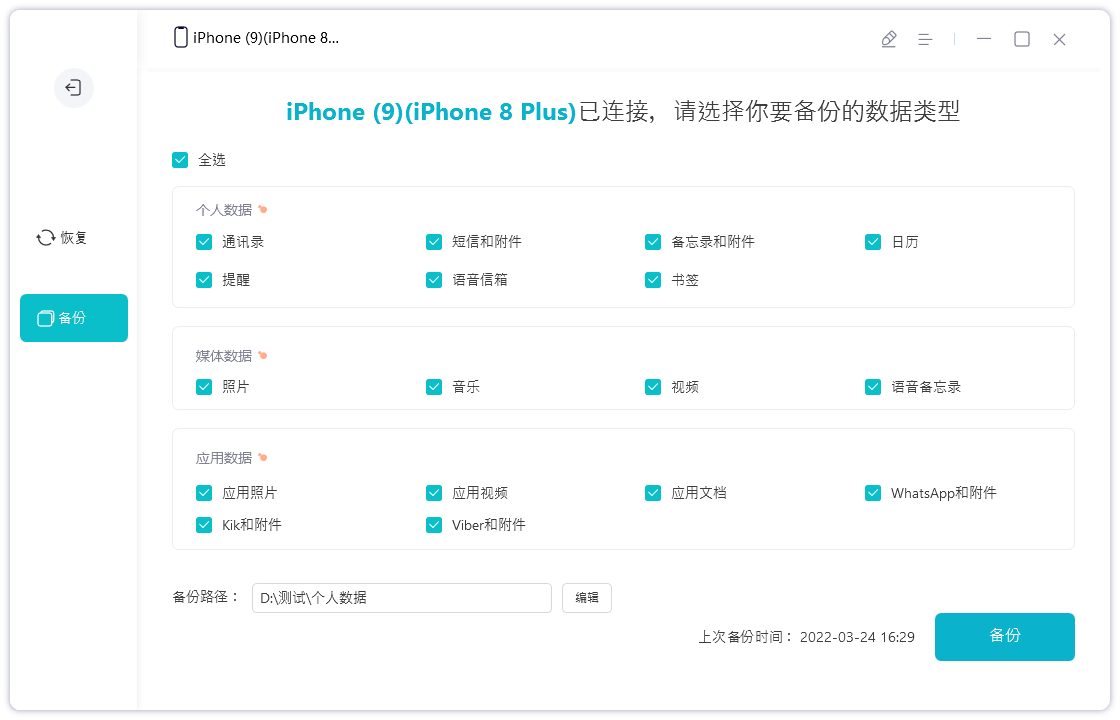
Schritt 5: Klicken Sie auf die Schaltfläche „Sichern“, der Sicherungsvorgang wird einige Zeit dauern.

2. Verwenden Sie iTunes, um die gesamten Maschinendaten zu sichern.
Apples offizielles Tool iTunes kann zum Sichern von Daten verwendet werden, unterstützt jedoch nur vollständige Sicherung und Wiederherstellung und verfügt nicht über eine selektive Sicherungsfunktion. Wenn Sie also alle Daten sichern und wiederherstellen möchten, können Sie iTunes verwenden. Wenn Sie jedoch nur einen Teil der Daten sichern oder Daten selektiv wiederherstellen möchten, müssen Sie hierfür andere Tools oder Methoden verwenden.
Schritte für die Sicherung der iTunes iPhone-Datenwiederherstellung:
- Schritt 1: Schließen Sie das alte iPhone an den Computer an und öffnen Sie die iTunes-Software.
- Schritt 2: Nachdem iTunes das iPhone erkannt hat, klicken Sie im Fenster auf das iPhone-Symbol.
- Schritt 3: Klicken Sie dann auf die Schaltfläche [Jetzt sichern] in der zusammenfassenden Informationsoberfläche des iPhones.
- Schritt 4: Nachdem Sie die Daten auf dem alten Telefon gesichert haben, schließen Sie das neue iPhone an den Computer an, öffnen Sie die iTunes-Software, rufen Sie die Zusammenfassungsverwaltungsoberfläche auf und klicken Sie auf die Schaltfläche [Sicherung wiederherstellen].

Das obige ist der detaillierte Inhalt vonDer Apple-Verkauf in Russland ist ausgesetzt und die iCloud-Backup-Funktion ist ungültig. Wie kann das Problem gelöst werden?. Für weitere Informationen folgen Sie bitte anderen verwandten Artikeln auf der PHP chinesischen Website!

Heiße KI -Werkzeuge

Undresser.AI Undress
KI-gestützte App zum Erstellen realistischer Aktfotos

AI Clothes Remover
Online-KI-Tool zum Entfernen von Kleidung aus Fotos.

Undress AI Tool
Ausziehbilder kostenlos

Clothoff.io
KI-Kleiderentferner

AI Hentai Generator
Erstellen Sie kostenlos Ai Hentai.

Heißer Artikel

Heiße Werkzeuge

Notepad++7.3.1
Einfach zu bedienender und kostenloser Code-Editor

SublimeText3 chinesische Version
Chinesische Version, sehr einfach zu bedienen

Senden Sie Studio 13.0.1
Leistungsstarke integrierte PHP-Entwicklungsumgebung

Dreamweaver CS6
Visuelle Webentwicklungstools

SublimeText3 Mac-Version
Codebearbeitungssoftware auf Gottesniveau (SublimeText3)

Heiße Themen
 1382
1382
 52
52
 Die besten 11-Zoll-iPad-Luftkisten von 2025
Mar 19, 2025 am 06:03 AM
Die besten 11-Zoll-iPad-Luftkisten von 2025
Mar 19, 2025 am 06:03 AM
Top iPad Air 11-Zoll-Fälle: Eine umfassende Anleitung (aktualisiert 14.03.2025) Dieser aktualisierte Leitfaden zeigt die besten verfügbaren 11-Zoll-Fälle von iPad Air, die für verschiedene Anforderungen und Budgets gerecht werden. Egal, ob Sie das neue M3 oder das M2 -Modell besitzen, und schützen Sie Ihr Investm
 Google Assistant funktioniert nicht mehr mit Waze auf dem iPhone
Apr 03, 2025 am 03:54 AM
Google Assistant funktioniert nicht mehr mit Waze auf dem iPhone
Apr 03, 2025 am 03:54 AM
Google setzt die Integration von Google Assistant in Waze für iPhones Sunseting, eine Funktion, die seit über einem Jahr fehlfasst. Diese im Waze Community Forum angekündigte Entscheidung erfolgt, als sich Google darauf vorbereitet, Google Assistant durch seine zu ersetzen
 Die besten 13-Zoll-iPad-Luftkoffer von 2025
Mar 20, 2025 am 02:42 AM
Die besten 13-Zoll-iPad-Luftkoffer von 2025
Mar 20, 2025 am 02:42 AM
Empfohlene beste iPad Air 13-Zoll-Schutzhülle im Jahr 2025 Ihre neue 13-Zoll-iPad-Luft wird leicht kratzt, gestoßen oder sogar ohne Schutzhülle gebrochen. Ein guter Schutzfall schützt nicht nur Ihr Tablet, sondern verbessert auch sein Erscheinungsbild. Wir haben eine Vielzahl von Schutzhüllen mit hervorragendem Aussehen für Sie ausgewählt, und es gibt immer eine für Sie! UPDATE: 15. März 2025 Wir haben die Auswahl des Budget -iPad Air Case aktualisiert und Anweisungen zur Fallkompatibilität hinzugefügt. Beste Gesamtauswahl: Apple Smart Folio für iPad Air 13 Zoll Originalpreis $ 99, aktueller Preis $ 79, sparen 20 $! Apple Smart fo
 Das beste iPad Pro 13-Zoll-Fälle von 2025
Mar 25, 2025 am 02:49 AM
Das beste iPad Pro 13-Zoll-Fälle von 2025
Mar 25, 2025 am 02:49 AM
Wenn Sie mit dem 13-Zoll-iPad Pro stürzten, möchten Sie ihn mit einem Fall auskämpfen, um ihn vor versehentlichen Schäden zu schützen.
 Der einfache Grund, warum ich keine Apple Family Sharing benutze (wie gut es auch ist)
Mar 22, 2025 am 03:04 AM
Der einfache Grund, warum ich keine Apple Family Sharing benutze (wie gut es auch ist)
Mar 22, 2025 am 03:04 AM
Apples Familie Sharing: Ein gebrochenes Versprechen? Bitten Sie um das Versäumnis des Kaufens, sich vor erniedrigenden Belastungen zu schützen Apples Familienfreigabe ist zwar bequem für die Freigabe von Apps, Abonnements und mehr, hat einen erheblichen Fehler: Die Funktion "Ask to Buy" kann nicht vorhanden sein
 Apple Intelligence ist eine Büste, aber es hatte einen großen Vorteil
Mar 25, 2025 am 03:08 AM
Apple Intelligence ist eine Büste, aber es hatte einen großen Vorteil
Mar 25, 2025 am 03:08 AM
Zusammenfassung Apple Intelligence ist bisher mit unscheinbaren Merkmalen unterdulden, von denen einige wahrscheinlich erst eintreffen werden
 Für unter 15 US -Dollar ist dieses Little Anker 10K Ladegerät ein Diebstahl
Mar 23, 2025 am 03:02 AM
Für unter 15 US -Dollar ist dieses Little Anker 10K Ladegerät ein Diebstahl
Mar 23, 2025 am 03:02 AM
Anker Zolo 10K tragbares Ladegerät
 Welche iPhone -Version ist die beste?
Apr 02, 2025 pm 04:53 PM
Welche iPhone -Version ist die beste?
Apr 02, 2025 pm 04:53 PM
Die beste iPhone -Version hängt von Ihren individuellen Bedürfnissen ab. 1. iPhone12 ist für Benutzer geeignet, die 5G benötigen. 2. iPhone 13 eignet sich für Benutzer, die eine lange Akkulaufzeit benötigen. 3. iPhone 14 und 15Promax eignen sich für Benutzer, die leistungsstarke Fotografiefunktionen benötigen, insbesondere 15Promax unterstützt auch AR -Anwendungen.



